windows7系统下载怎么更改系统字体
Windows 7,中文名称视窗7,是由微软公司(Microsoft)开发的操作系统,内核版本号为Windows NT 6.1。Windows 7可供家庭及商业工作环境:笔记本电脑 、平板电脑 、多媒体中心等使用。Windows 7可供选择的版本有:入门版(Starter)、家庭普通版(Home Basic)、家庭高级版(Home Premium)、专业版(Professional)、企业版(Enterprise)(非零售)、旗舰版(Ultimate)。
目前为止,Win7旗舰版 很受大众欢迎,对于不习惯使用系统默认字体的用户,那么对系统字体进行修改也是一项必须设置的操作,但是很多XP用户接触到win7在操作上有很大的生疏,那么该如何对windows7系统下载的字体进行修改呢?
Win7旗舰版如何修改系统字体?具体步骤如下:
1.右击桌面,选择“个性化”,如图1所示
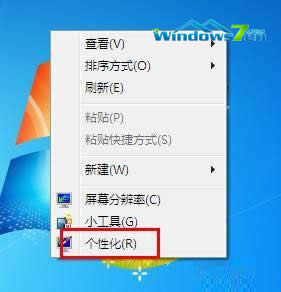
图1 个性化 2.在个性化窗口界面中,点击“窗口颜色”,如图2所示
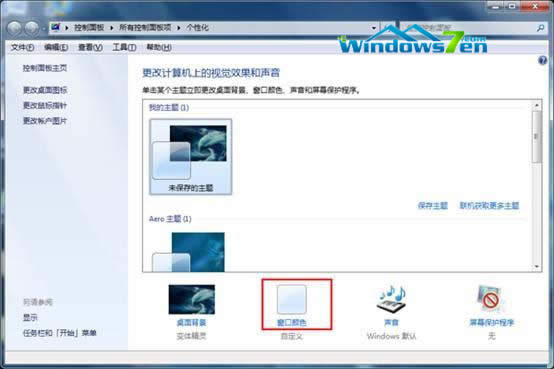
图2 窗口颜色 3.在窗口颜色和外观界面中,选择“高级外观设置”,如图3所示
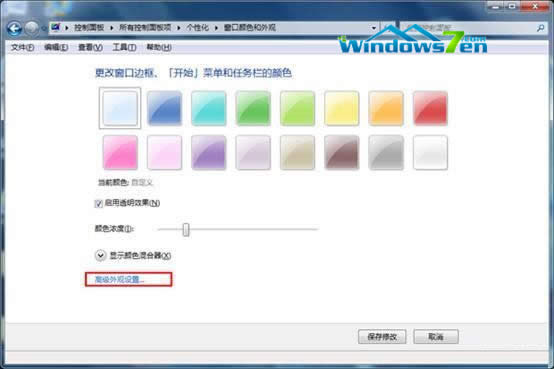
图3 高级外观设置 4.在项目中选择“已选定的项目”,在字体中选择要设置的字体(随缘小编比较喜欢楷体),然后点击“应用”按钮,然后确定保存退出。如图4所示
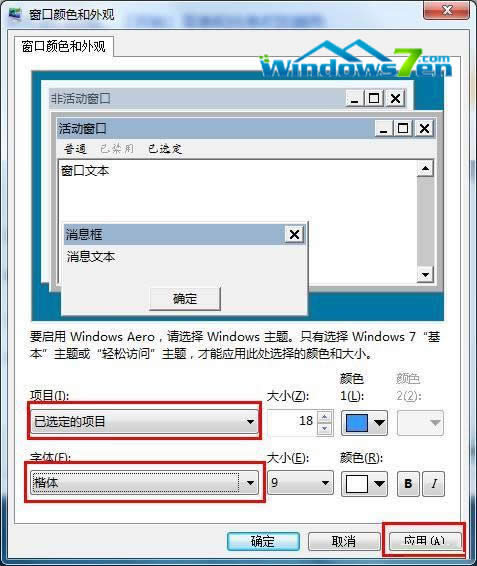
图4 选择字体 5.可以看到,更改完之后的效果和系统默认的效果。如图5和图6所示
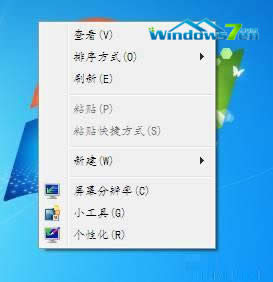
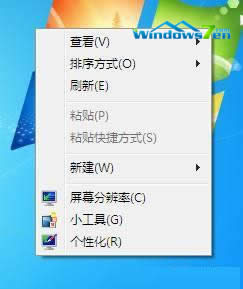
图5 图6
windows 7 的设计主要围绕五个重点——针对笔记本电脑的特有设计;基于应用服务的设计;用户的个性化;视听娱乐的优化;用户易用性的新引擎。 跳跃列表,系统故障快速修复等,这些新功能令Windows 7成为最易用的Windows。
……